Come impostare la suoneria su iPhone in pochi secondi
 aggiornato da Lisa Ou / 27 luglio 2023 16:30
aggiornato da Lisa Ou / 27 luglio 2023 16:30CIAO! Ho appena comprato il mio iPhone la scorsa settimana. Tuttavia, non voglio il suono della mia suoneria. Anche se il volume è al massimo non riesco a sentirlo, forse perché è solo un beep. Puoi aiutarmi a imparare come impostare una suoneria su iPhone? Sono un principiante nel fare questo. Un semplice tutorial sarà apprezzato. Grazie mille in anticipo, ragazzi!
Siamo lieti di far parte del tuo viaggio nella configurazione del tuo nuovo iPhone! Questo post ha preparato tutorial dettagliati su come impostare la suoneria del tuo iPhone e crearne una personalizzata! Si prega di scorrere in basso.
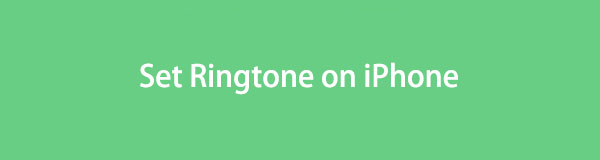

Elenco delle guide
Parte 1. Come impostare la suoneria su iPhone nell'app Impostazioni
A parte l'app delle impostazioni del tuo iPhone, non esiste un modo più rapido per impostare la suoneria. In effetti, iPhone offre molte suonerie oltre a quella predefinita. Puoi impostare una suoneria in base alle tue preferenze. Si consiglia di testarli prima di configurarli.
Senza ulteriori spiegazioni, iniziamo ad impostare la suoneria del tuo iPhone scorrendo in basso.
Passo 1 Vai Impostazioni profilo app del tuo iPhone. Se non riesci a trovarlo, devi solo individuarlo ingranaggio icona. Successivamente, scorri verso il basso fino a visualizzare il file Suoni e Haptics pulsante. Toccalo per vedere più opzioni.
Passo 2 individuare il Suoni e pattern tattile sezione. Vedrai le funzionalità supportate e le notifiche delle app. Scegli quello a cui vuoi aggiungere una suoneria. Successivamente, vedrai finalmente l'elenco delle opzioni per le suonerie disponibili. Scegli una suoneria che soddisfi le tue aspettative.
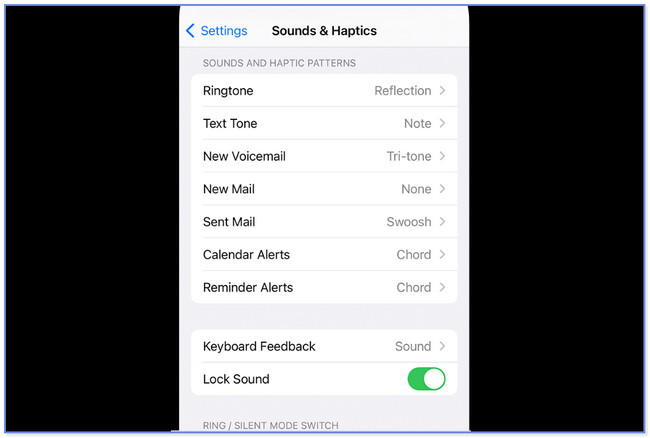
Parte 2. Come personalizzare la suoneria per iPhone
Vogliamo che tu faccia salire di livello la tua suoneria. Ecco perché abbiamo creato questa sezione. Si tratta di creare una suoneria personalizzata per il tuo iPhone. Se sei interessato, consulta i 3 metodi principali di seguito.
Opzione 1. Usa FoneTrans per iOS
C'è uno strumento di terze parti che è facile da usare per creare una suoneria personalizzata. Di seguito ne elencheremo alcuni FoneTrans per iOScaratteristiche di per un breve background.
Con FoneTrans per iOS, ti divertirai a trasferire i tuoi dati da iPhone a computer. Non è possibile trasferire solo messaggi di testo iPhone sul computer, ma anche foto, video e contatti possono essere spostati facilmente sul PC.
- Trasferisci foto, video, contatti, WhatsApp e altri dati con facilità.
- Anteprima dei dati prima del trasferimento.
- iPhone, iPad e iPod touch sono disponibili.
- Ha una funzione toolbox che contiene strumenti diversi per problemi diversi. Include il creatore di suonerie.
- Può sincronizzare video e musica senza sovrascriverli.
- Può convertire Immagini HEIC in PNG/JPG.
- Può trasferire dati da iPhone, iPad, iPod Touch e computer.
Uno strumento utile, vero? Vediamo ora come funziona. Si prega di vedere i passaggi dettagliati di seguito.
Passo 1 Scarica il software sul tuo computer e avvialo in seguito. Successivamente, collega l'iPhone al computer. È possibile utilizzare un cavo Lightning compatibile. Successivamente, fare clic su Strumenti pulsante nell'angolo in basso a sinistra. Successivamente, vedrai gli altri strumenti del software.
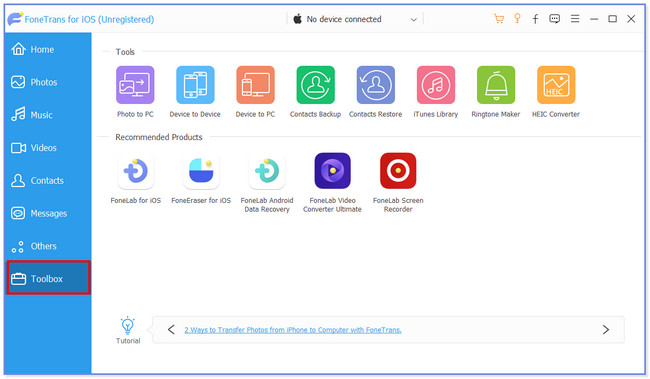
Passo 2 In alto, scegli il Ringtone Maker icona. Il software ti indirizzerà a un'altra schermata. Carica la canzone che preferisci trasformare in suoneria. Si prega di selezionare il Aggiungi file dal dispositivo or Aggiungi file dal PC pulsante.
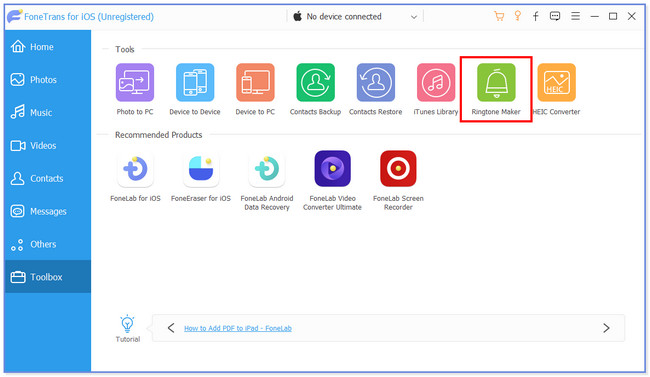
Passo 3 Si prega di modificare la lunghezza della musica in alto. Puoi anche impostare il punto di partenza e il volume. Include gli effetti di dissolvenza in apertura e in chiusura della musica. Sul Salva su PC sezione, fare clic su Tre punti icona. Scegli il Posizione dell'iPhone dopo.
Passo 4 Clicca su Generare pulsante per iniziare a creare la tua suoneria personalizzata. Lo strumento lo salverà successivamente nella posizione dell'iPhone. Scollega l'iPhone dal software e vai al file Impostazioni profilo pulsante del telefono. Successivamente, tocca il Suono e tattile pulsante e scegli la suoneria che hai creato nel nostro software.
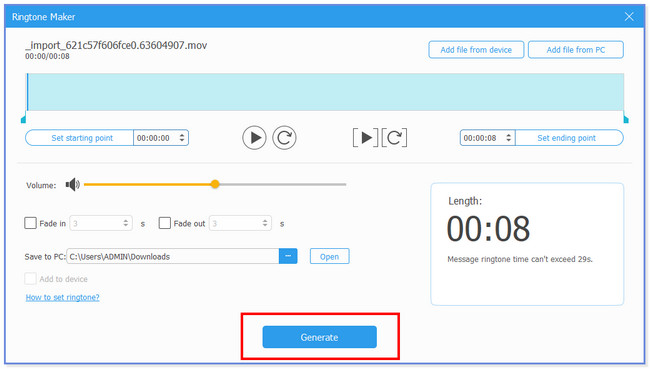
Opzione 2. Utilizza GarageBand
Puoi anche creare una suoneria personalizzata utilizzando GarageBand. Infatti, puoi usarlo per impostare direttamente la tua suoneria. Tuttavia, devi prima elaborare la musica. E ci sono molti pulsanti che dovresti toccare. Se sei un principiante, sarai sopraffatto dal processo di questa app. Inoltre, questa app richiede che il telefono disponga di un ampio spazio di archiviazione. L'app e la suoneria che farai contengono file di grandi dimensioni.
Ad ogni modo, abbiamo ancora le spalle e ti guideremo su come utilizzare questa app per crea suoneria. Si prega di scorrere verso il basso.
Passo 1 Apri l'app sul tuo iPhone e familiarizza con la sua interfaccia. Si prega di toccare il Plus icona che vedrai nella parte superiore dell'interfaccia principale. Successivamente, tocca il Registratore Audio e scegliere il Tre linee spezzate in cima. L'app ti mostrerà dove puoi modificare la tua suoneria. Successivamente, seleziona il pulsante Triangolo blu.
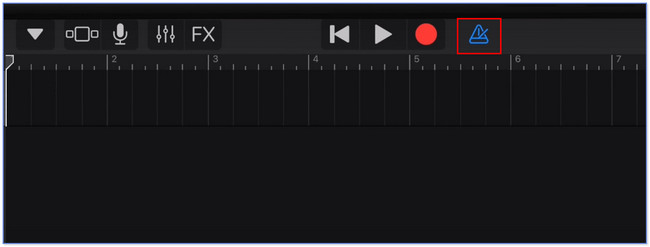
Passo 2 Clicca il Plus icona sulla destra e selezionare il Sezione a pulsante nella nuova finestra visualizzata. Si prega di spegnere il Automatico cursore e regolare il Manuale pulsante a 12. In alto, toccare il Omega pulsante. Successivamente, tocca il Musica pulsante e scegli i brani che desideri modificare come suoneria. Modificalo finché non ti soddisfa.
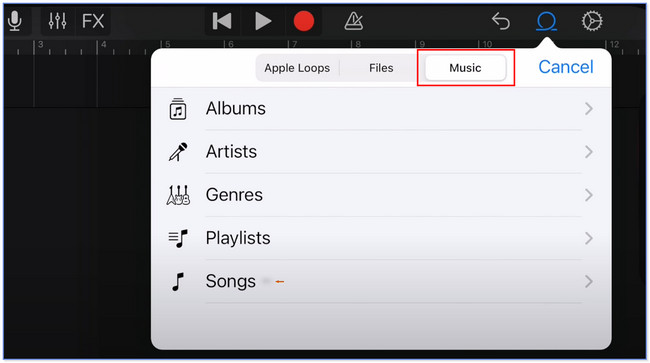
Passo 3 In fondo, scegli il Scopri la nostra gamma di prodotti pulsante. Successivamente, tocca Seleziona e scegli la suoneria modificata. Clicca il Condividi pulsante in seguito e scegliere il Suoneria or Campana icona al centro. Rinomina il file, a seconda delle tue preferenze. Clicca il Esportare icona in alto e una nuova finestra apparirà sullo schermo. Tocca l'icona b tra tutte le scelte. Successivamente, tocca il Suoneria standard pulsante.
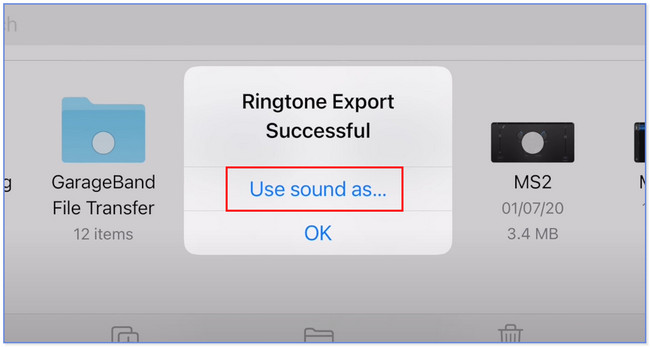
Con FoneTrans per iOS, ti divertirai a trasferire i tuoi dati da iPhone a computer. Non è possibile trasferire solo messaggi di testo iPhone sul computer, ma anche foto, video e contatti possono essere spostati facilmente sul PC.
- Trasferisci foto, video, contatti, WhatsApp e altri dati con facilità.
- Anteprima dei dati prima del trasferimento.
- iPhone, iPad e iPod touch sono disponibili.
Opzione 3. Usa iTunes
Puoi anche creare una suoneria personalizzata su iPhone utilizzando iTunes. Devi solo acquistare la musica o il tono che preferisci per diventare la tua suoneria. Tuttavia, non è possibile modificare il brano o il tono acquistato utilizzando l'app. Puoi solo impostarlo direttamente come suoneria. Si prega di consultare i passaggi dettagliati di seguito sull'utilizzo di iTunes per personalizzare e imposta le canzoni come suonerie sul tuo iPhone.
Passo 1 Apri iTunes sul tuo computer e vai al file Libreria di canzoni. Individua il brano che desideri impostare come suoneria. Fare clic con il pulsante destro del mouse e scegliere il file Informazioni sulla canzone pulsante. Successivamente, scegli il Opzioni sezione. Imposta l'inizio e la fine dell'intervallo di tempo che preferisci. Clicca il OK pulsante in seguito.
Passo 2 Clicca su Compila il menu in alto e scegli il Converti e converti la versione AAC bottoni. Apparirà un brano duplicato. Fai di nuovo clic con il pulsante destro del mouse e scegli il file Mostra in Esplora file pulsante. Cambia l'estensione del file della canzone in .m4r. Clicca il iPhone e fare clic sull'icona toni pulsante. Fai clic su Esplora file e copia il brano. Incollalo su iTunes facendo clic su Compila il pulsante in alto. Vai alla b e avvia Impostazioni profilo. Si prega di scegliere il pulsante Suoni e Haptics. Scegli il Suoneria e scegli il brano che hai creato su iTunes.
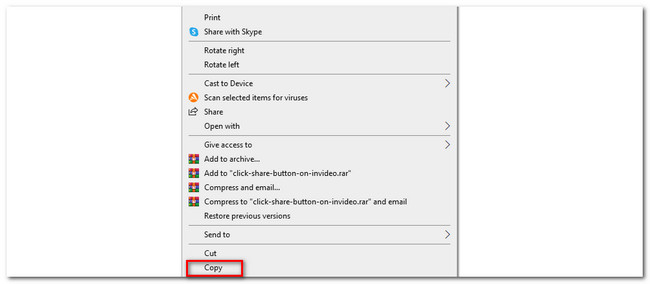
Parte 3. Domande frequenti su come impostare la suoneria su iPhone
Posso scaricare suonerie gratis?
SÌ! Puoi scaricare una suoneria gratuita sul tuo iPhone. Alcuni siti Web ti consentono di avere suonerie gratis. Il principale è Zedge; devi solo cercare il suo sito web, zedge.net. Vedrai molte suonerie con il loro nome. E vedrai un'interfaccia colorata.
Puoi usare YouTube per una suoneria?
SÌ. Puoi usare YouTube per una suoneria. Tuttavia, devi convertire i video in qualsiasi formato di file audio compatibile con il tuo telefono. Puoi utilizzare un downloader di YouTube e app o siti Web di conversione.
È così semplice impostare la suoneria sul tuo iPhone. Ci auguriamo che ti piaccia ogni metodo di questo post. Se hai altre domande sui tuoi iPhone, ti preghiamo di contattarci.
Con FoneTrans per iOS, ti divertirai a trasferire i tuoi dati da iPhone a computer. Non è possibile trasferire solo messaggi di testo iPhone sul computer, ma anche foto, video e contatti possono essere spostati facilmente sul PC.
- Trasferisci foto, video, contatti, WhatsApp e altri dati con facilità.
- Anteprima dei dati prima del trasferimento.
- iPhone, iPad e iPod touch sono disponibili.
